Vytváranie kópií
Identifikátor najčastejšej otázky: 8200810000
Dátum vydania: 14 septembra 2010
Riešenie:
Okrem štandardných kópií môžete vytvárať zväčšené alebo zmenšené kópie originálu prispôsobené na veľkosť strany, ako aj bezokrajové kópie vytlačených fotografií.
Kopírovanie dokumentov
Táto časť popisuje kopírovanie dokumentu formátu A4 alebo Letter na obyčajný papier.Pozrite si poznámky a postup uvedený na referenčnej strane.
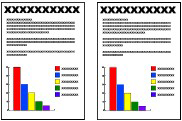
Potrebujete si pripraviť:
Originály, ktoré chcete kopírovať.
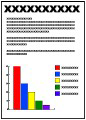
Papier na tlač. Pozrite si časť Typy médií, ktoré môžete použiť.
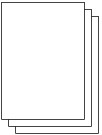
1. Pripravte sa na kopírovanie.
(1) Zapnite napájanie.
(2) Vložte papier.
Pozrite si časť Vkladanie papiera.
Vložte do zadného zásobníka hárok obyčajného papiera veľkosti A4 alebo Letter.
(3) Opatrne otvorte výstupný zásobník papiera a potom otvorte jeho vysúvaciu časť.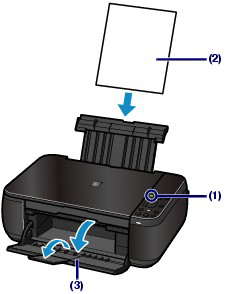
(4) Položte originál na ploché predlohové sklo.
Vložte originál STRANOU URČENOU NA KOPÍROVANIE SMEROM NADOL a zarovnajte ho s označením zarovnania  tak, ako je to uvedené nižšie.
tak, ako je to uvedené nižšie.
Potom opatrne zatvorte kryt dokumentu.
POZNÁMKA Znaky a čiary písané perom svetlej farby alebo zvýrazňovačkou sa nemusia skopírovať správne.
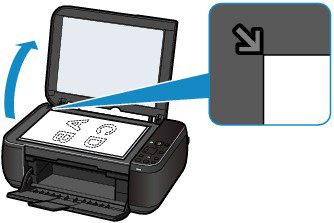
2. Spustite kopírovanie.
(1) Opakovaným stláčaním tlačidla [+] špecifikujte počet kópií (max. 20 kópií).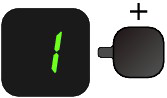
Ak chcete vytvoriť 1 až 9 kópií alebo 20 kópií
Zobrazenie požadovaného počtu kópií na LED.
Stlačením tlačidla [+] sa počet zobrazený na displeji LED zvýši o jednotku. Keď sa zobrazí F, počet kópií je nastavený na hodnotu „20“. Opakovaným stlačením tlačidla [+] sa vrátite k hodnote „1“.
Ak chcete vytvoriť 10 až 19 kópií
(1) Zobrazte na displeji LED písmeno F.
(2) Vložte len potrebný počet hárkov na kopírovanie.
(2) Opakovaným stláčaním tlačidla [Paper/Papier] zadajte veľkosti stránky a typ média.
Indikátor [Paper/Papier] označuje vybratú veľkosť papiera a typ média.
Tu vyberieme obyčajný papier formátu A4 alebo 8,5" x 11".
POZNÁMKA
- Môžete si zvoliť nasledovné veľkosti strán a typy médií.
- obyčajný papier formátu A4 alebo 8,5" x 11"
- fotografický papier formátu A4 alebo 8,5" x 11"
- fotografický papier formátu 10 x 15 cm alebo 4" x 6"
- Veľkosť papiera vloženého do zadného zásobníka môžete prepínať medzi A4 a 8,5" x 11" (Letter) bez ohľadu na veľkosť uvedenú na ovládacom paneli.
Pozrite si časť Prepínanie veľkosti stránky medzi formátom A4 a 8,5" x 11" (Letter).
- Keď je zapnutá funkcia [Fit-to-Page/Prispôsobenie na veľkosť strany], môžete kopírovať originál pri veľkosti automaticky zväčšenej alebo zmenšenej podľa veľkosti papiera. V tomto prípade sa originál kopíruje s okrajmi na obyčajný papier a bez okrajov na fotografický papier.
Ak chcete originál kopírovať pri rovnakej veľkosti, zrušte funkciu [Fit-to-Page/Prispôsobiť na veľkosť strany].
Pozrite si časť Kopírovanie s prispôsobením na veľkosť stránky.
(3) Ak chcete kopírovať farebne, stlačte tlačidlo [Color/Farebne]. Ak chcete kopírovať čiernobielo, stlačte tlačidlo [Black/Čiernobielo].
Zariadenie začne kopírovať.
Počas kopírovania číslo na LED bliká a znižuje sa o jednotku, čím signalizuje, koľko kópií sa ešte má vytvoriť.
Po dokončení kopírovania odstráňte originál z plochého predlohového skla.
Ak chcete vytvoriť 10 až 19 kópií
Dôjde k chybe vyčerpania papiera (na LED sa zobrazí „E, 0, 2“), keď sa všetok vložený papier spotreboval na tlač. Stlačením tlačidla [Stop/Reset/Zastaviť/Vynulovať] sa chyba odstráni.
POZNÁMKA
- Ak je pre veľkosť papiera a typ média zvolený obyčajný papier formátu A4 alebo Letter, kvalitu tlače môžete nastaviť na možnosť „Fast/Rýchla“ (priorita rýchlosti).
Nastavenie kvality tlače na možnosť „Fast/Rýchla“ (priorita rýchlosti)
1. Stlačte a podržte stlačené tlačidlo [Color/Farebne] alebo [Black/Čiernobielo] dlhšie ako 2 sekundy v bode (3) kroku 2.
Indikátor LED jedenkrát blikne.
* Ak stlačíte a podržíte stlačené tlačidlo [Color/Farebne] alebo [Black/Čiernobielo] kratšie ako 2 sekundy, zariadenie začne kopírovať pri tlačovej kvalite „Standard/Štandardná“.
2. Uvoľnite tlačidlo.
Zariadenie začne kopírovať.
- Keď je kvalita tlače nastavená na možnosť „Fast/Rýchla“, rýchlosť tlače má prednosť pred kvalitou. Ak chcete uprednostniť kvalitu, stlačením a podržaním tlačidla [Color/Farebne] alebo [Black/Čiernobielo] kratšie ako 2 sekundy spustíte kopírovanie pri tlačovej kvalite „Standard/Štandardná“.
DÔLEŽITÉ Neotvárajte kryt dokumentov ani neposúvajte položený originál, kým sa kopírovanie nedokončí.
POZNÁMKA Ak chcete zrušiť kopírovanie, stlačte tlačidlo [Stop/Reset].
- Prepínanie veľkosti stránky medzi formátom A4 a 8,5" x 11" (Letter)
Veľkosť papiera vloženého do zadného zásobníka môžete prepínať medzi formátom A4 a 8,5" x 11" (Letter)
Toto nastavenie je užitočné, ak zvyčajne vkladáte do zadného zásobníka papier veľkosti Letter bez ohľadu na indikáciu veľkosti stránky „A4“ na ovládacom paneli a opačne.
1. Tlačidlo  (Údržba) stláčajte dovtedy, kým sa nezobrazí písmeno d.
(Údržba) stláčajte dovtedy, kým sa nezobrazí písmeno d.
2. Stlačením tlačidla [Black/Čiernobielo] vyberiete formát A4 alebo stlačením tlačidla [Color/Farebne] vyberiete formát 8.5" x 11" (Letter).
POZNÁMKA
- Keď prepnete formát papiera na A4 alebo 8,5" x 11" (Letter), vkladajte papier zvolenej veľkosti bez ohľadu na veľkosť indikovanú na ovládacom paneli.
- Keď veľkosť stránky nastavíte na A4, vložte obyčajný alebo fotografický papier formátu A4.
- Keď veľkosť stránky nastavíte na 8.5" x 11" (Letter), vložte obyčajný alebo fotografický papier formátu Letter.
Kopírovanie fotografií
Táto časť opisuje postup kopírovania vytlačenej fotografie na fotografický papier formátu 4" x 6"/10 x 15 cm.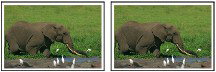
Potrebujete si pripraviť:
Vytlačené fotografie.

Fotografický papier na tlač. Pozrite si časť Typy médií, ktoré môžete použiť.
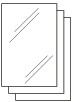
1. Pripravte fotografiu na kopírovanie.
(1) Zapnite napájanie.
(2) Vložte papier.
Pozrite si časť Vkladanie papiera.
V tomto prípade vložíme fotografický papier veľkosti 4" x 6"/10 x 15 cm do zadného zásobníka.
(3) Opatrne otvorte výstupný zásobník papiera a potom otvorte jeho vysúvaciu časť.
(4) Položte fotografiu na ploché predlohové sklo.
2. Spustite kopírovanie.
(1) Opakovaným stláčaním tlačidla [+] špecifikujte počet kópií.
Pozrite si krok 2 v časti Kopírovanie dokumentov.
(2) Opakovaným stláčaním tlačidla [Paper/Papier] zadajte veľkosti stránky a typ média.
Indikátor [Paper/Papier] označuje vybratú veľkosť papiera a typ média.
Tu zvolíme fotografický papier formátu 10 x 15 cm alebo 4" x 6"
POZNÁMKA
- Môžete si zvoliť nasledovné veľkosti strán a typy médií.
- obyčajný papier formátu A4 alebo 8,5" x 11"
- fotografický papier formátu A4 alebo 8,5" x 11"
- fotografický papier formátu 10 x 15 cm alebo 4" x 6"
- Veľkosť papiera vloženého do zadného zásobníka môžete prepínať medzi A4 a 8,5" x 11" (Letter) bez ohľadu na veľkosť uvedenú na ovládacom paneli.
Pozrite si časť Prepínanie veľkosti stránky medzi formátom A4 a 8,5" x 11" (Letter).
- Keď je zapnutá funkcia [Fit-to-Page/Prispôsobenie na veľkosť strany], môžete kopírovať originál pri veľkosti automaticky zväčšenej alebo zmenšenej podľa veľkosti papiera. V tomto prípade sa originál kopíruje s okrajmi na obyčajný papier a bez okrajov na fotografický papier.
Ak chcete originál kopírovať pri rovnakej veľkosti, zrušte funkciu [Fit-to-Page/Prispôsobiť na veľkosť strany].
Pozrite si časť Kopírovanie s prispôsobením na veľkosť stránky.
(3) Ak chcete kopírovať farebne, stlačte tlačidlo [Color/Farebne]. Ak chcete kopírovať čiernobielo, stlačte tlačidlo [Black/Čiernobielo].
Zariadenie začne kopírovať.
Po dokončení kopírovania odstráňte fotografiu z plochého predlohového skla.
DÔLEŽITÉ Neotvárajte kryt dokumentov ani neposúvajte položený originál, kým sa kopírovanie fotografie nedokončí.
POZNÁMKA Ak chcete zrušiť kopírovanie, stlačte tlačidlo [Stop/Reset].
Kopírovanie s prispôsobením na veľkosť stránky
Funkcia [Fit-to-Page/Prispôsobiť veľkosti strany] vám umožňuje kopírovať originály automaticky zväčšené alebo zmenšené podľa zvolenej veľkosti papiera.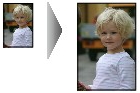
1. Pripravte sa na kopírovanie.
Pozrite si krok 1 v časti Kopírovanie dokumentov.
2. Opakovaným stláčaním tlačidla [+] špecifikujte počet kópií.
Pozrite si krok 2 v časti Kopírovanie dokumentov.
3. Opakovaným stláčaním tlačidla [Paper/Papier] zadajte veľkosti stránky a typ média.
POZNÁMKA
- Keď je pre typ média zvolený obyčajný papier, originál sa kopíruje s okrajmi. Keď je pre typ média zvolený fotografický papier, originál sa kopíruje bez okrajov a vyplní celú stránku.
- Keďže obrázok, ktorý sa má kopírovať, je zväčšený tak, aby vyplnil celú stranu, na okrajoch môže pri bezokrajovej tlači dôjsť k miernemu orezaniu.
4. Stlačte tlačidlo [Fit to Page/Prispôsobiť na veľkosť strany].
Kontrolka prispôsobenia na veľkosť strany sa rozsvieti a funkcia kopírovania [Fit-to-Page/Prispôsobiť na veľkosť strany] je zapnutá. Originál sa skopíruje pri veľkosti automaticky zväčšenej alebo zmenšenej podľa zvolenej veľkosti strany.
POZNÁMKA Opakovaným stlačením tlačidla prispôsobenia na veľkosť strany zrušíte funkciu kopírovania [Fit-to-Page/Prispôsobiť na veľkosť strany] a originál skopírujete pri pôvodnej veľkosti.
5. Ak chcete kopírovať farebne, stlačte tlačidlo [Color/Farebne]. Ak chcete kopírovať čiernobielo, stlačte tlačidlo [Black/Čierna].
Zariadenie spustí kopírovanie prispôsobené strane.
Po dokončení kopírovania odstráňte originál z plochého predlohového skla.
DÔLEŽITÉ Neotvárajte kryt dokumentov ani neposúvajte položený originál, kým sa kopírovanie nedokončí.
POZNÁMKA
- Ak je pre veľkosť papiera a typ média zvolený obyčajný papier formátu A4 alebo Letter, kvalitu tlače môžete nastaviť na možnosť „Fast/Rýchla“ (priorita rýchlosti). Ak chcete kvalitu tlače nastaviť na možnosť „Fast/Rýchla“, stlačte a podržte stlačené tlačidlo [Color/Farebne] alebo [Black/Čiernobielo] dlhšie ako 2 sekundy v kroku 5.
Pozrite si časť Nastavenie kvality tlače na možnosť „Fast/Rýchla“ (priorita rýchlosti).
- Ak chcete zrušiť kopírovanie, stlačte tlačidlo [Stop/Reset].
Použiteľné modely
- PIXMA MP280
- PIXMA MP282